ccrane CC-Vector Extended Long Range WiFi Receiver System ຄູ່ມືຜູ້ໃຊ້

ccrane CC-Vector Extended ລະບົບຮັບສັນຍານ WiFi ໄລຍະໄກ

ໝາຍເຫດ: ກະລຸນາຢ່າຂ້າມຂັ້ນຕອນໃດໆ. ຂັ້ນຕອນ "B1" ຫຼື "B2" ຕ້ອງເຮັດກ່ອນທີ່ຈະດໍາເນີນການ.
ຫຼັງຈາກສຽບສາຍໄຟ AC ເຂົ້າໄປໃນ CC Vector Repeater, ລໍຖ້າ 1 – 2 ນາທີ Configure Wirelessly (ວິທີທີ່ນິຍົມຫຼາຍທີ່ສຸດ): (ຕ້ອງການຕົວທ່ອງເວັບອິນເຕີເນັດ)

- ຈາກຄອມພິວເຕີຂອງທ່ານ, ແທັບເລັດ, ໂທລະສັບສະຫຼາດຫຼື
ອຸປະກອນ WiFi, ໄປທີ່ການຕັ້ງຄ່າ / ການເຊື່ອມຕໍ່ WiFi ແລະເຊື່ອມຕໍ່ກັບຊື່ເຄືອຂ່າຍ WiFi ທີ່ລະບຸໄວ້ຢູ່ໃນສະຕິກເກີທີ່ຢູ່ລຸ່ມຂອງ CC Vector. - ໃສ່ລະຫັດຜ່ານ WiFi ເມື່ອຖືກເຕືອນ.
ການຕັ້ງຄ່າດ້ວຍສາຍ Ethernet:
ເຖິງແມ່ນວ່າສາມາດຕັ້ງ CC Vector ຈາກແທັບເລັດ ຫຼືສະມາດໂຟນໄດ້, ແຕ່ມັນອາດຈະງ່າຍກວ່າທີ່ຈະໃຊ້ຄອມພິວເຕີໂດຍໃຊ້ສາຍອີເທີເນັດ 18 ນິ້ວ.
ເຊື່ອມຕໍ່ສາຍອີເທີເນັດກັບຜອດອີເທີເນັດຂອງຄອມພິວເຕີຂອງທ່ານ ແລະໃສ່ພອດອີເທີເນັດຂອງ CC Vector ຢູ່ດ້ານຫຼັງຂອງອຸປະກອນ.
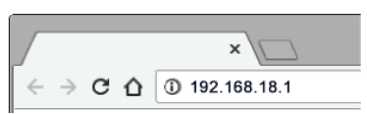
ຫຼັງຈາກການຢືນຢັນວ່າທ່ານໄດ້ສໍາເລັດຂັ້ນຕອນ "B", ເປີດຫນ້າຈໍຕົວທ່ອງເວັບອິນເຕີເນັດຂອງທ່ານ
ອຸປະກອນແລະໃສ່ 192.168.18.1 ເຂົ້າໄປໃນແຖບທີ່ຢູ່. ກົດ "Enter" ໃນແປ້ນພິມຂອງທ່ານ.
ຫມາຍເຫດ: ໃນຈຸດນີ້ທ່ານກໍາລັງເຊື່ອມຕໍ່ກັບ CC Vector ແຕ່ຕົວທ່ອງເວັບຂອງທ່ານຈະບອກທ່ານວ່າທ່ານບໍ່ໄດ້ເຊື່ອມຕໍ່ກັບອິນເຕີເນັດ. ນີ້ແມ່ນເລື່ອງປົກກະຕິເພາະວ່າ CC Vector ຍັງບໍ່ໄດ້ຕັ້ງຄ່າເທື່ອ. ສືບຕໍ່ດ້ວຍການຕັ້ງຄ່າ

ຫມາຍເຫດ: ສໍາລັບການປະຕິບັດທີ່ດີທີ່ສຸດ, ສັນຍານຂອງທ່ານຄວນຈະສູງກວ່າ 50%. ເພື່ອໃຫ້ສັນຍານທີ່ດີກວ່າ, ລອງປັບທິດທາງ ແລະການຈັດວາງຂອງເສົາອາກາດ USB – ຈາກນັ້ນຄລິກ “ສະແກນຄືນໃໝ່” ເພື່ອເບິ່ງວ່າສັນຍານສູງກວ່າຫຼືບໍ່.

ຫມາຍເຫດ: ຖ້າເຄືອຂ່າຍໃນຂັ້ນຕອນ “D” ບໍ່ຕ້ອງການລະຫັດຜ່ານ, ຫຼັງຈາກນັ້ນທ່ານຈະບໍ່ໄດ້ຮັບຫນ້າຈໍນີ້. ດໍາເນີນຂັ້ນຕອນ "F".
ລະບົບຈະ reboot. ກະລຸນາກວດສອບໃຫ້ແນ່ໃຈວ່າຄອມພິວເຕີ, ໂທລະສັບຫຼືແທັບເລັດຂອງທ່ານຍັງຄົງເຊື່ອມຕໍ່ກັບ "CCrane" ແລະບໍ່ໄດ້ເຊື່ອມຕໍ່ກັບເຄືອຂ່າຍ WiFi ອື່ນອັດຕະໂນມັດ. ຖ້າຫາກວ່າບໍ່ມີການຕອບສະຫນອງຫຼັງຈາກ 1 ນາທີ, ຫຼັງຈາກນັ້ນປິດແລະເປີດຄືນໃຫມ່ຂອງທ່ານ web ຫນ້າຈໍຂອງຕົວທ່ອງເວັບ.

ການແກ້ໄຂບັນຫາແລະຄໍາແນະນໍາ
- ບໍ່ມີ "ຊື່ເຄືອຂ່າຍ" ສະແດງພາຍໃຕ້ຫົວຂໍ້ສໍາລັບຂັ້ນຕອນ "D" ພາຍໃຕ້ "ເລືອກເຄືອຂ່າຍເພື່ອຂະຫຍາຍ" ຫຼືມັນຍັງສືບຕໍ່ສະແດງ "ການສະແກນ".
ກ. ບໍ່ມີເຄືອຂ່າຍ WiFi ຢູ່ໃນຂອບເຂດຂອງຕົວຮັບ USB WiFi ແລະເສົາອາກາດ. ລອງຍ້າຍ ຫຼືປັບຕົວຮັບ USB WiFi (CC DX Mile) ແລະເສົາອາກາດຄືນໃໝ່.
ຂ. ກວດເບິ່ງໃຫ້ແນ່ໃຈວ່າປາຍ USB ຂະຫນາດນ້ອຍຖືກໃສ່ເຂົ້າໄປໃນຕົວເຊື່ອມຕໍ່ USB WiFi receiver (CC DX Mile) ຢ່າງຖືກຕ້ອງ.
ຄ. ໃຫ້ແນ່ໃຈວ່າໃຊ້ຕົວເຊື່ອມຕໍ່ USB ຕົ້ນຕໍຂອງສາຍ USB ແລະມັນຖືກໃສ່ເຂົ້າໄປໃນພອດ USB ຂອງ USB Ampສາຍໄຟສາຍ. ຫຼັງຈາກການກວດສອບຂ້າງເທິງນີ້, ໃຫ້ຄລິກໃສ່ Rescan. ໂທຫາ C. Crane
at 800-522-8863 ຖ້າທ່ານຍັງບໍ່ສາມາດເຫັນ "ຊື່ເຄືອຂ່າຍ" ໃນຂັ້ນຕອນ "D".
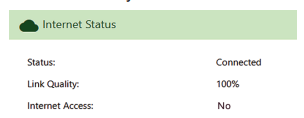
ການແກ້ໄຂບັນຫາ ແລະຄຳແນະນຳ – ສືບຕໍ່
- "ສະຖານະ" ສະແດງໃຫ້ເຫັນ "ເຊື່ອມຕໍ່" ແລະ "ການເຂົ້າເຖິງອິນເຕີເນັດ" ສະແດງວ່າ "ບໍ່" ໃນບາງກໍລະນີ, ຖ້າທ່ານຢູ່ໃນ WiFi ສາທາລະນະເຊັ່ນ: RV Park, ໂຮງແຮມ, ໂຮງຫມໍ, ຮ້ານກາເຟ, ແລະອື່ນໆທີ່ຕ້ອງການຊື່ຜູ້ໃຊ້ແລະລະຫັດຜ່ານ, ຫຼືເພື່ອຍອມຮັບຂໍ້ກໍານົດແລະຂໍ້ຕົກລົງຂອງຜູ້ໃຊ້, ເປີດຕົວທ່ອງເວັບອິນເຕີເນັດຂອງທ່ານແລະປະຕິບັດຕາມຄໍາແນະນໍາຂອງພວກເຂົາ.
- ຖ້າ CC Vector WiFi Repeater ຂອງເຈົ້າບໍ່ເຮັດວຽກຕາມທີ່ມັນຄວນ, ການເຊື່ອມຕໍ່ຫຼຸດລົງຫຼືບໍ່ຕອບສະຫນອງ, ທໍາອິດທ່ານຄວນເຮັດການປັບຕົວ repeater ເພື່ອເບິ່ງວ່າບັນຫາຍັງຄົງຢູ່.
ສະຖານະການອື່ນທີ່ເຈົ້າອາດຈະຕ້ອງການຣີເຊັດຕົວເຮັດຊ້ຳຂອງເຈົ້າແມ່ນຖ້າທ່ານລືມລະຫັດຜ່ານ ຫຼືຕັ້ງມັນຜິດ ແລະບໍ່ສາມາດເຂົ້າໃຊ້ໄດ້ອີກຕໍ່ໄປ.
ເພື່ອຕັ້ງຄ່າ CC Vector WiFi Repeater ຂອງທ່ານຄືນໃຫມ່, ກະລຸນາປະຕິບັດຕາມຂັ້ນຕອນເຫຼົ່ານີ້:
- ເພີ່ມ CC Vector ຂອງທ່ານ.
– ກົດປຸ່ມຣີເຊັດຢູ່ລຸ່ມສຸດຂອງໜ່ວຍງານຄ້າງໄວ້ເປັນເວລາ 15 ວິນາທີ (ໃຊ້ຄລິບເຈ້ຍຫຼືວັດຖຸທີ່ບໍ່ແຫຼມ).
– ເຮັດຊ້ຳຂັ້ນຕອນ A1 ເຖິງ G.
ຂະບວນການນີ້ປົກກະຕິແລ້ວເຮັດວຽກສໍາລັບການຕັ້ງ CC Vector WiFi Repeater ກັບການຕັ້ງຄ່າໂຮງງານຜະລິດຂອງຕົນ. - ຂໍ້ຄວາມຜິດພາດ “ການເຊື່ອມຕໍ່ WiFi ບໍ່ສໍາເລັດ” – ສ່ວນຫຼາຍແລ້ວລະຫັດຜ່ານທີ່ໃສ່ສໍາລັບເຄືອຂ່າຍທີ່ເລືອກທີ່ຈະເຮັດເລື້ມຄືນແມ່ນບໍ່ຖືກຕ້ອງ. ປ້ອນລະຫັດຜ່ານທີ່ຖືກຕ້ອງຄືນໃໝ່.
“ການເຊື່ອມຕໍ່ເສຍ – ການເຊື່ອມຕໍ່ອຸປະກອນເສຍ” – ອຸປະກອນຂອງທ່ານສູນເສຍການເຊື່ອມຕໍ່ກັບເຄືອຂ່າຍ CCRANE. ສ່ວນຫຼາຍແລ້ວ, ຄອມພິວເຕີ, ແລັບທັອບ ຫຼືສະມາດໂຟນຂອງທ່ານຈະເຊື່ອມຕໍ່ຄືນໃໝ່ກັບເຄືອຂ່າຍໃກ້ຄຽງອື່ນແທນເຄືອຂ່າຍ CCRANE. ກະລຸນາກວດສອບການເຊື່ອມຕໍ່ຂອງທ່ານກັບເຄືອຂ່າຍ CCRANE.
ຄໍາແນະນໍາເພີ່ມເຕີມ
- ບາງອຸປະກອນເຊັ່ນ: ໂທລະສັບສະຫຼາດ, ແທັບເລັດ, ເຄື່ອງພິມ, ແລະອື່ນໆສະເຫນີ WPS ເປັນຮູບແບບທາງເລືອກຂອງການເຊື່ອມຕໍ່ WiFi ທີ່ບໍ່ຮຽກຮ້ອງໃຫ້ມີລະຫັດຜ່ານ.
- ເພື່ອເຊື່ອມຕໍ່ອຸປະກອນກັບ CC Vector ໂດຍບໍ່ຕ້ອງໃສ່ລະຫັດຜ່ານ, ກົດປຸ່ມ “WPS” ເມື່ອອຸປະກອນຂອງທ່ານຖືກເຕືອນໃຫ້ເຊື່ອມຕໍ່. ຫຼືອຸປະກອນ WiFi.
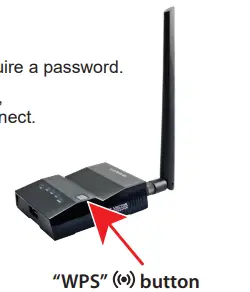
- ສໍາລັບການປະຕິບັດທີ່ດີທີ່ສຸດ, ພວກເຮົາແນະນໍາໃຫ້ 5 ຫາ 15 ຟຸດແຍກລະຫວ່າງ CC Vector ແລະເສົາອາກາດ USB.
- ໃນບາງກໍລະນີ, ເຈົ້າອາດຈະໄດ້ຮັບ WiFi ທີ່ໄວຂຶ້ນໂດຍການໝຸນສາຍເສົາອາກາດ USB ໃນລວງນອນ, ໃຫ້ແນ່ໃຈວ່າຈະແນບຂ້າງກວ້າງໄປສູ່ເຄືອຂ່າຍ WiFi ທີ່ຫ່າງໄກ.
- ມັນເປັນເລື່ອງປົກກະຕິທີ່ຈະໄດ້ຮັບການຫຼຸດຜ່ອນຄວາມໄວບາງຢ່າງໃນເວລາທີ່ເຄືອຂ່າຍ WiFi ຊ້ໍາຄືນ (ເນື່ອງຈາກວ່າມັນຕ້ອງສົ່ງສັນຍານສອງຄັ້ງ).
ການປ້ອງກັນສະພາບອາກາດ
- ກ່ອນທີ່ຈະເຊື່ອມຕໍ່ CC DX Mile ກັບເສົາອາກາດ, ເຄືອບກະທູ້ຂອງເສົາອາກາດດ້ວຍນໍ້າມັນຊິລິໂຄນທີ່ສະໜອງໃຫ້.
ນີ້ຈະຊ່ວຍປົກປ້ອງກະທູ້ຈາກ rust ແລະ incursion ນ້ໍາ.

- ເມື່ອເສົາອາກາດຖືກສຽບໃສ່ CC DX Mile ຢ່າງປອດໄພ, ໃຫ້ໃຊ້ປະທັບຕາ coaxial ທີ່ສະໜອງໃຫ້ເພື່ອປົກປິດການເຊື່ອມຕໍ່ຢ່າງສົມບູນ.
ພວກເຮົາຍັງແນະນໍາການເຄືອບການເຊື່ອມຕໍ່ USB ທີ່ມີໄຂມັນຊິລິໂຄນແລະຫໍ່ດ້ວຍປະທັບຕາ coaxial ສະຫນອງໃຫ້ແກ່ການປົກປ້ອງເພີ່ມເຕີມ.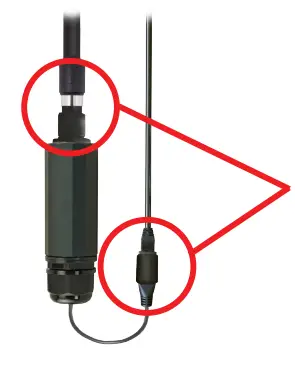
ການປົກປ້ອງສະພາບອາກາດເຢັນ - ຕ່ໍາກວ່າ 32⁰ ສໍາລັບໄມລ໌ CC DX
The CC DX Mile ສາມາດກາຍເປັນໄລຍະໆຢູ່ທີ່ປະມານ 32 ອົງສາ F. ນີ້ແມ່ນຄໍາແນະນໍາງ່າຍໆທີ່ຈະໃຫ້ມັນປ້ອງກັນອີກ 10 ອົງສາຫຼຸດລົງປະມານ 22 ອົງສາ. CC DX Mile ສ້າງຄວາມຮ້ອນຈໍານວນນ້ອຍໆທີ່ສາມາດເກັບຮັກສາໄວ້ໄດ້ໂດຍການໃຊ້ທໍ່ insulation ຍາວ 10 "ທີ່ເຮັດສໍາລັບທໍ່ເສັ້ນຜ່າສູນກາງພາຍນອກ 1-1/2". insulation ສະແດງໃຫ້ເຫັນມີ "ເສັ້ນຜ່າກາງນອກ" ປະມານ 3". ສາມຊັ້ນຂອງ tape ໄຟຟ້າສາມາດນໍາໃຊ້ເພື່ອບີບອັດແລະປະທັບຕາເທິງ. ມັນດີທີ່ສຸດທີ່ຈະປ່ອຍໃຫ້ທາງລຸ່ມເປີດສໍາລັບ
ການລະບາຍນ້ໍາ.
ພວກເຮົາແນະນໍາໃຫ້ຖອດ insulation ເມື່ອສະພາບອາກາດໄດ້ອົບອຸ່ນສໍາລັບລະດູການຫຼືໃນເວລາທີ່ມັນເຂົ້າໃກ້ 75⁰ F. ຫນ່ວຍບໍລິການສາມາດເສຍຫາຍຫຼືອາຍຸການຂອງມັນຫຼຸດລົງຖ້າຫາກວ່າດໍາເນີນການຢູ່ໃນອຸນຫະພູມສູງ. ສໍາລັບອຸນຫະພູມຕ່ໍາກວ່າ 22 ອົງສາ F, ທ່ານສາມາດເພີ່ມຊັ້ນຂອງ insulation ທໍ່ທີ່ເຮັດສໍາລັບທໍ່ 3 ນິ້ວ. ຫນຶ່ງອາດຈະສາມາດຊອກຫາຢູ່ໃນ Amazon ໂດຍການຊອກຫາຢ່າງລະມັດລະວັງ: "ທໍ່ insulation ທໍ່ 3 ນິ້ວ Water Resistant" ແລະເລືອກຂະຫນາດ ".75 ນິ້ວຫນາ". ຄໍາແນະນໍາເຫຼົ່ານີ້ແມ່ນສໍາລັບ
ການທົດລອງຢູ່ໃນຄວາມສ່ຽງຂອງທ່ານເອງ
ສໍາລັບຄວາມໄວເພີ່ມເຕີມເຊື່ອມຕໍ່ router WiFi - (ບໍ່ຈໍາເປັນຕ້ອງ)
ຄວາມໄວ WiFi ແມ່ນປ່ຽນແປງໄດ້ ແລະຂຶ້ນກັບໄລຍະທາງ ແລະເງື່ອນໄຂອື່ນໆ. CC Vector ໃຫ້ຄວາມໄວພຽງພໍສໍາລັບການທ່ອງອິນເຕີເນັດດ້ວຍອຸປະກອນຈໍານວນຫນຶ່ງຫຼືການຖ່າຍທອດວິດີໂອຢູ່ໃນອຸປະກອນດຽວ. ເພື່ອປັບປຸງຄວາມໄວ WiFi ໃນອຸປະກອນທັງໝົດຂອງເຈົ້າໃຫ້ເຊື່ອມຕໍ່ເຣົາເຕີ WiFi (ບໍ່ລວມ) ກັບພອດ LAN #2 ຂອງ CC Vector.
- ຕັ້ງຄ່າ CC Vector ໂດຍປົກກະຕິໂດຍໃຊ້ທິດທາງລວມ.
- ຢືນຢັນວ່າ CC Vector ເຮັດວຽກໂດຍການທ່ອງອິນເຕີເນັດໃນຂະນະທີ່ເຊື່ອມຕໍ່ໄຮ້ສາຍກັບມັນ.
- ເຊື່ອມຕໍ່ສາຍເຄເບີນ 18 ນິ້ວທີ່ລວມຢູ່ນັ້ນ (ຫຼືໃຊ້ສາຍເຄເບີນທີ່ຍາວກວ່າຂອງເຈົ້າເອງ) ກັບພອດ LAN #2 ຂອງ CC Vector.
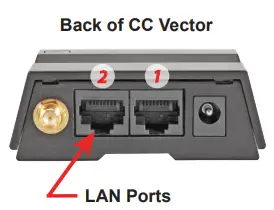
- ເຊື່ອມຕໍ່ອີກສົ້ນໜຶ່ງຂອງສາຍເຄເບີນກັບພອດ “ອິນເຕີເນັດ” ຫຼື “WAN” ຢູ່ດ້ານຫຼັງຂອງເຣົາເຕີ WiFi ຂອງທ່ານ.
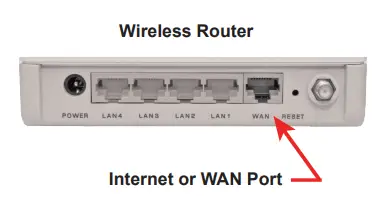
- 5 ທົດສອບການຕັ້ງຄ່າໂດຍການເຊື່ອມຕໍ່ຄອມພິວເຕີ ຫຼືອຸປະກອນອື່ນໆຂອງທ່ານແບບໄຮ້ສາຍກັບສັນຍານ WiFi ຂອງເຣົາເຕີ ແລະທ່ອງອິນເຕີເນັດ.
ຂໍ້ມູນຈໍາເພາະ
CC DX Mile Long Range ຂໍ້ມູນຈໍາເພາະທົ່ວໄປ

CC Vector WiFi Repeater ຂໍ້ມູນຈໍາເພາະທົ່ວໄປ

ກະລຸນາອ່ານຄຳເຕືອນຄວາມປອດໄພທີ່ສຳຄັນເຫຼົ່ານີ້ກ່ອນນຳໃຊ້.
ມັນເປັນສິ່ງສໍາຄັນທີ່ຈະອ່ານແລະເຂົ້າໃຈຄໍາແນະນໍາທັງຫມົດ.
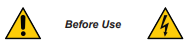
ຟ້າຜ່າ
ທ່ານອາດຈະຈໍາເປັນຕ້ອງໄດ້ວາງສາຍອາກາດຂອງທ່ານຖ້າທ່ານອາໄສຢູ່ໃນພື້ນທີ່ທີ່ມີຄວາມສ່ຽງຕໍ່ຟ້າຜ່າ.
ສາຍໄຟຟ້າ
ຢ່າຕິດເສົາອາກາດໃກ້ສາຍໄຟ. ຖ້າສາຍໄຟຟ້າຕົກ ແລະຕິດຕໍ່ກັບເສົາອາກາດຂອງເຈົ້າ, ຢ່າພະຍາຍາມເອົາມັນອອກ. ໂທຫາບໍລິສັດພະລັງງານທ້ອງຖິ່ນຂອງທ່ານ
ລົມ
ການຕິດຕັ້ງເສົາອາກາດໃນມື້ທີ່ມີລົມແຮງອາດເປັນອັນຕະລາຍ. ລົມເລັກນ້ອຍສາມາດສ້າງກໍາລັງທີ່ເຂັ້ມແຂງຕໍ່ກັບອຸປະກອນເສົາອາກາດ. ຖ້າທ່ານມີຄວາມສົງໃສກ່ຽວກັບຄວາມສາມາດໃນການຕິດຕັ້ງເສົາອາກາດ
ຢ່າງປອດໄພ, ກະລຸນາຈ້າງຜູ້ຊ່ຽວຊານທີ່ມີໃບອະນຸຍາດ, ຜູກມັດເພື່ອເຮັດວຽກ. C. Crane ບໍ່ຮັບຜິດຊອບຫຼືຮັບຜິດຊອບຕໍ່ຄວາມເສຍຫາຍຫຼືການບາດເຈັບທີ່ເປັນຜົນມາຈາກການຕິດຕັ້ງເສົາອາກາດ
- ອ່ານແລະເຂົ້າໃຈຄໍາແນະນໍາຄວາມປອດໄພແລະການດໍາເນີນງານທັງຫມົດກ່ອນທີ່ຈະຕິດຕັ້ງເສົາອາກາດ. ຮັກສາຄໍາແນະນໍາ: ຄໍາແນະນໍາດ້ານຄວາມປອດໄພແລະການດໍາເນີນງານຄວນໄດ້ຮັບການເກັບຮັກສາໄວ້ສໍາລັບການອ້າງອີງໃນອະນາຄົດ.
- ນ້ຳ ແລະ ຄວາມຊຸ່ມ: ສານກັນນ້ຳ Coaxial ອ້ອມຊ່ອງເປີດ ແລະ ການເຊື່ອມຕໍ່ຂອງອຸປະກອນ ແລະ ເສົາອາກາດຈະປ້ອງກັນຄວາມເສຍຫາຍເມື່ອໃຊ້ນອກເຮືອນ. ໃຊ້ອຸປະກອນຢູ່ໃນຕໍາແຫນ່ງຕັ້ງ.
- ຢ່າໃຊ້ເສົາໄຟຟ້າເພື່ອຕິດອຸປະກອນ ແລະເສົາອາກາດ ຫຼືໃຊ້ເປັນບ່ອນຮອງ. ບໍ່ເຄີຍປີນເສົາໄຟຟ້າ.
- ການຕິດຕັ້ງເສົາອາກາດສາມາດເປັນອັນຕະລາຍເພາະວ່າຫຼາຍຄັ້ງມັນກ່ຽວຂ້ອງກັບການໃຊ້ ladder ແລະ
ການຫຼຸດລົງທີ່ເປັນໄປໄດ້. ຫ້າມຕິດຕັ້ງເສົາອາກາດໃນມື້ທີ່ຝົນຕົກ, ຫິມະ ຫຼືລົມແຮງ ຫຼືຖ້າມີພະຍຸຟ້າຮ້ອງເຂົ້າໃກ້ ໂດຍສະເພາະເມື່ອຢູ່ເທິງຕຶກ ຫຼືຂັ້ນໄດ. - ເສົາອາກາດສາມາດຖືກຟ້າຜ່າ, ເຊິ່ງສາມາດເຮັດໃຫ້ເສຍຊີວິດໄດ້. ພວກເຮົາແນະນໍາການຕິດຕັ້ງທີ່ມີໃບອະນຸຍາດແລະປະກັນໄພໂດຍຜູ້ມີຄຸນວຸດທິ. ໃນກໍລະນີມີພະຍຸ, ຕັດການເຊື່ອມຕໍ່ເສົາອາກາດຈາກອຸປະກອນຂອງທ່ານ. ນີ້ຈະປ້ອງກັນຄວາມເສຍຫາຍທີ່ເກີດຈາກຟ້າຜ່າ.
- ການຕິດຕັ້ງຫຼືການຖອດສາຍອາກາດໃກ້ກັບສາຍໄຟເປັນອັນຕະລາຍ. ໃນແຕ່ລະປີມີຫຼາຍຮ້ອຍຄົນເສຍຊີວິດຫຼືບາດເຈັບໃນຂະນະທີ່ພະຍາຍາມທີ່ຈະຕິດຕັ້ງຫຼືການຖອດເສົາອາກາດ.
ເຄັດລັບເພື່ອປົກປັກຮັກສາເຮືອນແລະເນື້ອໃນຂອງທ່ານຈາກຟ້າຜ່າ: http://www.lightningsafety.com/nlsi_lhm/lEEE_Guide.pdf
ສະຫງວນລິຂະສິດ © 2022 ໂດຍ C. Crane
172 Main Street, Fortuna, CA 95540 • ໂທລະສັບ: 1-800-522-8863 • Web: ccrane.com
ສະຫງວນລິຂະສິດທັງໝົດ. ບໍ່ມີສ່ວນໃດນຶ່ງຂອງປຶ້ມເຫຼັ້ມນີ້ ອາດຈະຖືກຜະລິດຄືນໃໝ່, ໃນຮູບແບບໃດ ຫຼື ມີຄວາມໝາຍອັນໃດກໍຕາມ ໂດຍບໍ່ມີການອະນຸຍາດເປັນລາຍລັກອັກສອນຈາກ C.Crane.
ອ່ານເພີ່ມເຕີມກ່ຽວກັບຄູ່ມືນີ້ ແລະດາວໂຫຼດ PDF:
ເອກະສານ / ຊັບພະຍາກອນ
 |
ccrane CC-Vector Extended ລະບົບຮັບສັນຍານ WiFi ໄລຍະໄກ [pdf] ຄູ່ມືຜູ້ໃຊ້ CC-Vector Extended Long Range WiFi Receiver System, Extended Long Range WiFi Receiver System, ລະບົບຮັບ WiFi, ລະບົບຮັບສັນຍານ |



